Bosszantó, ha az iPhone folyamatos hívásokat fogad egy marketingszaktól. Ha zavaró hívók félnek, vagy egyszerűen csak személyes időre van szüksége, blokkolhat egy számot iPhone-ján. A számgátló funkciót bevezették az iOS 7 és újabb verzióiba. Csak frissítse az iOS rendszert a szolgáltatás előnyeinek kihasználása érdekében.
Akár akarod? blokkoljon egy számot iPhone-ján, több névjegyet, ismeretlen számot, vagy akár törölheti az iPhone blokkolt számát a magánélet védelme érdekében. Annyit kell tennie, hogy kövesse a cikk folyamatát, hogy könnyedén eltölthesse az időt.
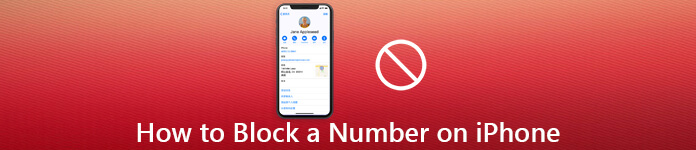
- 1. rész: Hogyan lehet blokkolni a névjegyszámot az iPhone készüléken
- 2. rész: Ismeretlen szám blokkolása az iPhone készüléken
- 3. rész: A blokkolt számok törlése az iPhone készüléken
1. rész: Hogyan lehet blokkolni a névjegyszámot az iPhone készüléken
Az Apple 2013 óta vezette be a számgátló funkciót az iOS-ben. Tehát véglegesen blokkolhat egy számot, és további alkalmazások nélkül törölheti azt iPhone -járól.
Egy szám blokkolása az iPhone készüléken
Ha csak egy számot kell blokkolnia az iPhone készülékén lévő névjegyein belül, akkor egyszerűen az alapértelmezett módszert használhatja annak megakadályozására, hogy az alábbiak szerint ismét felhívja a számot.
1 lépésNyissa meg a natív Telefon alkalmazást iPhone-ján. Lépjen aKapcsolatok”Fülre a képernyő alján.
2 lépésGörgessen lefelé, és keresse meg azt a telefonszámot, amelyet le szeretne tiltani az iPhone készülékén. Nyissa meg a részletek képernyőn.
3 lépésÉrintse meg a „Blokkolja ezt a hívófél”Opciót, és válassza ablokk Kapcsolat" amikor megkérdezi.
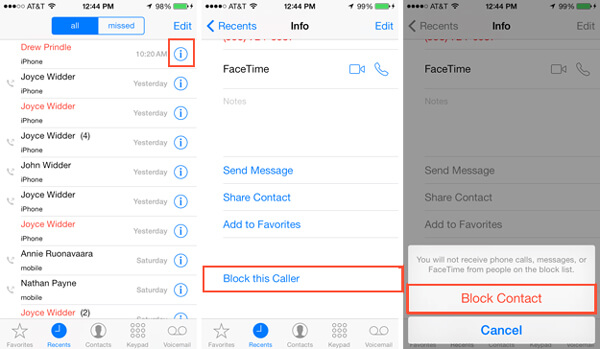
Több szám blokkolása az iPhone készüléken
Ha több számot kell blokkolnia iPhone-ján, az alábbiak szerint hozzáadhatja a több tucat névjegyet az iPhone készülék „Hívásblokkolás és azonosítás” részéhez.
1 lépésFuttassa a „Beállítások” alkalmazást a kezdőképernyőn, érintse meg a nevét, és lépjen a „Telefon”> „Hívásblokkolás és azonosítás".
2 lépésKoppintson a "blokk Kapcsolat”Megnyomásával megnyithatja a partnerlistát a Telefon alkalmazásban.
3 lépésEzután érintse meg az összes blokkolni kívánt névjegyet, hogy felvegye őket a blokkolt névjegyek listájába.
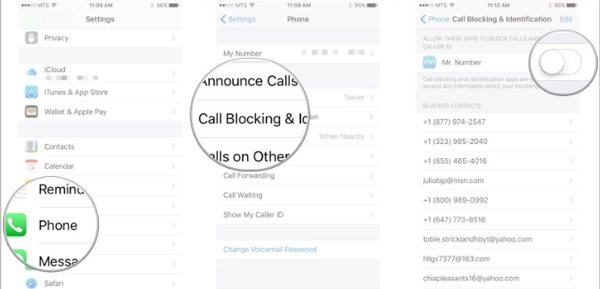
Megjegyzés: A natív szám blokkoló funkción kívül használhat egy harmadik féltől származó alkalmazást is, amely külön képes blokkolni egy számot a telefonhívásokhoz, a FaceTime-hez, az üzenetekhez és máshoz iPhone-ján.
Ön is keresse meg a blokkolt számokat az iPhohe-on a beállításokon keresztül.
2. rész: Ismeretlen szám blokkolása az iPhone készüléken
Hogyan blokkolhatjuk az ismeretlen számot, és törölhetjük az iPhone-on? Az ismeretlen hívások vagy üzenetek fogadásának abbahagyása érdekében kövesse az alábbi módszereket a blokkoló szolgáltatások beállításához.
Az ismeretlen szám blokkolása az iPhone készüléken a Telefon alkalmazás segítségével
Ha folyamatosan hívásokat fogad ismeretlen számról, egyszerűen lépjen aLegutóbbiak”A Telefon alkalmazásban, hogy blokkolja az ismeretlen számról érkező hívásokat iPhone-on.
1 lépésIndítsa el a Telefon alkalmazást a kezdőképernyőről, és az összes szám megjelenítéséhez lépjen alul a „Legutóbbi” fülre.
2 lépésKeresse meg a blokkolni kívánt telefonszámot, majd érintse meg az „I” gombot a telefonszám mellett.
3 lépésÉrintse meg a „Blokkolja ezt a hívófél”, És erősítse meg, hogy blokkolja az iPhone telefonszámát a„ Kapcsolat letiltása ”paranccsal annak megerősítéséhez. Az adatvesztés elkerülése érdekében megteheti először biztonsági mentési kapcsolatok.
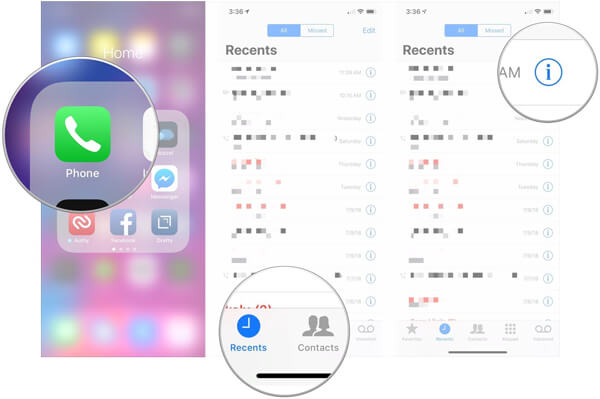
Az ismeretlen szám blokkolása az iPhone-on az Üzenet alkalmazásban
Mi a helyzet az iPhone-on egy ismeretlen számból származó spammel? A telefonhívások helyett le kell tiltania egy számot az iPhone-ján az összes spam számára, az alábbiak szerint.
1 lépésFuttassa az „Üzenetek” alkalmazást, és keresse meg a telefonszám által küldött üzenetet, amelyet le kell tiltani.
2 lépésÉrintse meg az „I” gombot a jobb felső sarokban a Részletek képernyő megnyitásához.
3 lépésÉrintse meg a telefonszámot, és a következő képernyő jelenik meg.
4 lépésMost válassza a „Letiltja ezt a hívót” lehetőséget, és ha kéri, érintse meg a „Kapcsolat letiltása” lehetőséget.
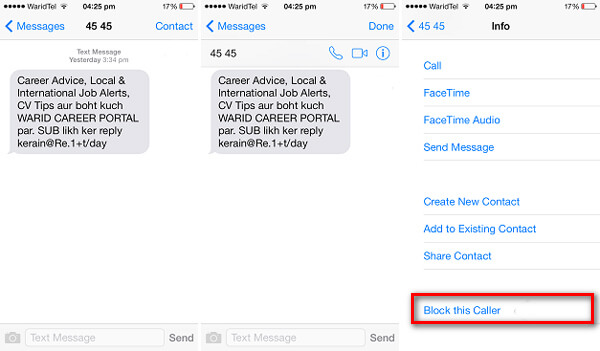
Megjegyzés: Az ismeretlen számokat a „Beállítások” alkalmazásban is letilthatja. Ha fel szeretne oldani egy szám blokkolását az iPhone 6-on vagy más modelleken, lépjen a „Beállítások” > „Telefon” > „Hívásblokkolás és azonosítás” elemre, koppintson a „Szerkesztés” elemre, és nyomja meg a piros kör gombot. Ahhoz, hogy a régi iPhone-típusokon blokkoljon egy számot, meg kell tennie jailbreak a készüléket.
3. rész: A blokkolt számok törlése az iPhone készüléken
A zaklató telefonhívások nem csak bosszantóak, hanem nagyon veszélyesek is. Időnként a zaklató telefonszámok miatt személyes adatai és egyéb adataid kiszivároghatnak az iPhone készüléken. Egy szám blokkolása és törlése érdekében iPhone Eraser egy egyablakos megoldás az összes blokkolt szám eltávolítására az iPhone készüléken.
- Töröljön minden személyes információt, beleértve a blokkolt számokat is.
- Távolítsa el az üzeneteket, a híváselőzményeket és a számokkal kapcsolatos információkat.
- Használjon fejlett technológiát a blokkolt számok törléséhez az iPhone készüléken.
- Három törlési szintet kínál a különféle igények kielégítésére.
- Elérhető iPhone 16/15/14/13/12/11/X és korábbi verziókhoz.
Hogyan lehet törölni a blokkolt számokat az iPhone készüléken
1 lépésCsatlakoztassa iPhone készülékét az iPhone Eraser-hez
Ingyenes letöltés iPhone Radír, és telepítse a számítógépére. Csatlakoztassa iPhone-ját a számítógépéhez egy UBS-kábellel. Miután elindította a szoftvert az asztalról, eszköze felismerésre kerül.

2 lépésVálasszon megfelelő törlési szintet
Három törlési szint van: Alacsony, Közepes és Magas. Válassza ki a megfelelőt az Ön igényei szerint, majd kattintson aOK”Gombra a letiltott számok törléséhez az iPhone készüléken.

3 lépésTörölje a blokkolt számokat egy kattintással
Kattintson a "Rajt”Gombra kattintva elindíthatja a blokkolt számok törlését az iPhone készülékén. Ha elkészült, húzza ki az iPhone készülékét, és lépjen ki a szoftverből. Most új eszközként használhatja iPhone készülékét.

Megjegyzés: Ne feledje, hogy az iPhone Eraser az összes személyes adatot és beállítást törli iPhone-jától, függetlenül attól, hogy milyen törlési szintet választott. Ajánlott: készítsen biztonsági másolatot az iCloud programmal vagy az iTunes, mielőtt törli a blokkszámot az iPhone készülékről.
Következtetés
A cikk megosztja a módszereket hogyan lehet blokkolni egy számot az iPhone-on, függetlenül attól, hogy névjegyként menti-e vagy sem. Ha teljes mértékben el kell távolítania és törölnie kell az ismeretlen hívásokat és üzeneteket az iPhone készüléken, az iPhone radír mindig egy jó lehetőség, amelyet figyelembe lehet venni.




